Jak dodać Dropbox jako usługę w chmurze do Microsoft Office
To duża ulga, że funkcja integracji z chmurą została wdrożona w pakiecie (Cloud)Microsoft Office . Obsługa chmury(Cloud) jest integralną częścią wszystkich aplikacji biurowych Microsoft , ale poza OneDrive , nie ma wsparcia dla innych konkurencyjnych usług w chmurze, takich jak Dropbox . To się na szczęście zmieniło. Możesz teraz dodać Dropbox do pakietu Office(add Dropbox to Office) . Nie wymaga żadnych modyfikacji w ustawieniach rejestru – wystarczy trochę wysiłku, a następnie kilka stosunkowo łatwych kroków.
Dodaj Dropbox jako miejsce w pakiecie Office
Możesz dodać Dropbox jako miejsce(Dropbox as a Place) w swoich preferencjach Dropbox , ale najpierw musisz mieć zainstalowaną aplikację Dropbox na swoim komputerze. Następnie możesz dodać Dropbox jako lokalizację zapisywania w Microsoft Office . Wykonaj następujące kroki.
- Zaloguj się na swoje konto Dropbox.
- Wybierz lokalizację swojego folderu Dropbox .
- Kliknij ikonę Dropbox na pasku zadań.
- Wybierz Ustawienia( Settings) .
- Wybierz Preferencje(Preferences) .
- Włącz opcję Pokaż Dropbox jako lokalizację zapisywania w opcji Microsoft Office(Show Dropbox as a save location in the Microsoft Office) .
Przeczytaj powyższe kroki bardziej szczegółowo poniżej!
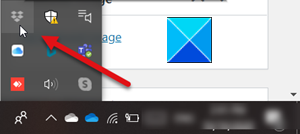
Zaloguj się na swoje konto Dropbox . Jeśli nie masz konta w Dropbox , utwórz je. Możesz nawet użyć swojego konta Microsoft . Konto Google(Google) lub Apple , aby się zalogować. Mała ikona Dropbox zostanie dodana do zasobnika systemowego(System Tray) .
Następnie wybierz odpowiednią lokalizację dla swojego folderu Dropbox(Dropbox folder) .
Po zakończeniu kliknij ikonę w zasobniku systemowym(System Tray) i wybierz menu Ustawienia(Settings) .
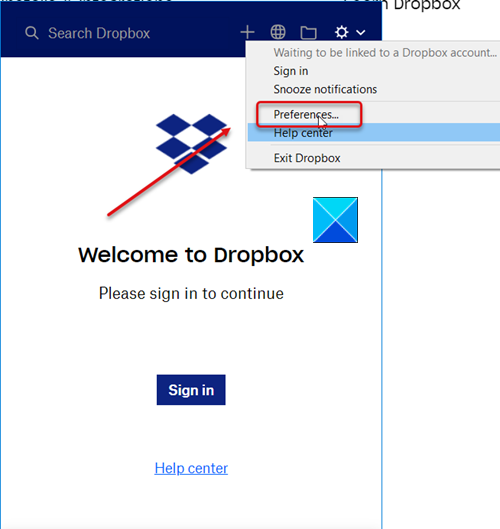
Następnie z wyświetlonej listy opcji wybierz Preferencje(Preferences) .
Przejdź do zakładki Ogólne(General) i poszukaj sekcji dodatków Microsoft Office(Microsoft Office add-in section) .
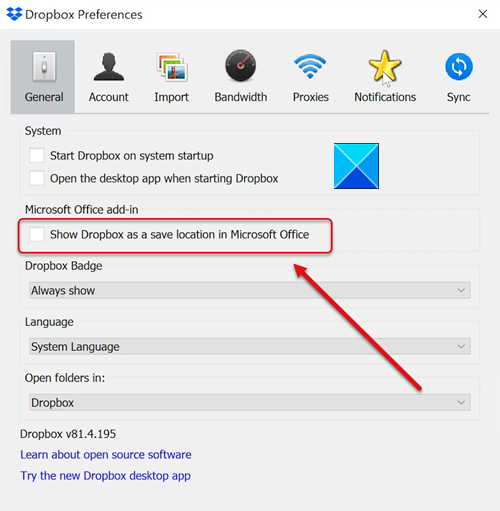
Po wyświetleniu zaznacz pole oznaczone obok opcji Pokaż Dropbox jako lokalizację zapisywania w Microsoft Office(Show Dropbox as a save location in Microsoft Office) , aby ją włączyć.
Teraz po prostu uruchom ponownie dowolną otwartą aplikację pakietu Office .(Office)
Uwaga – jeśli zobaczysz opis z następującym komunikatem – ta opcja została wyłączona przez administratora Twojego zespołu,(This option has been disabled by your team admin) a następnie skontaktuj się z administratorem(Admin) , aby włączyć tę funkcję dla Ciebie.
To wszystko!
Related posts
3 sposoby na zabezpieczenie pliku Excel hasłem
3 sposoby łączenia wielu plików prezentacji PowerPoint
Co to jest plik CSV i jak otworzyć plik .csv?
Jakie są najlepsze czcionki kursywy w programie Microsoft Word?
Jak wstawić plik PDF do dokumentu programu Word
Jak wyświetlić liczbę słów w programie Microsoft Word
Jak naprawić uszkodzone pliki danych .ost i .pst programu Outlook
7 najlepszych dodatków do programu Microsoft Word
Co to jest Microsoft Teams i jak to działa?
Jak tworzyć pokoje podgrup w Microsoft Teams
Jak zdobyć Microsoft Word za darmo?
Jak utworzyć korespondencję seryjną w programie Microsoft Word
Napraw błąd „Nie można uruchomić programu Microsoft Office Outlook”
Jak wstawić podpis do dokumentu Microsoft Word
Jak tworzyć i używać Autotekstu w Microsoft Word
Jak naprawić błąd Microsoft Office 25090
Jak tworzyć skróty Microsoft Outlook do poczty e-mail i zadań
Microsoft Outlook nie chce się otworzyć? 10 sposobów na naprawę
Jak tworzyć wykresy Gantta w programie Microsoft Excel
Jak zmienić tło w Microsoft Teams
